条件判断公式中怎么应用那些至关重要的基础逻辑函数?
作者:赋春风来源:部落窝教育发布时间:2021-06-01 11:13:43点击:1478
编按:
在日常工种中,条件判断公式中必不可少的就是逻辑判断,而逻辑判断又离不开逻辑函数。今天,小E给大家带来的就是Excel中那些简单又实用的逻辑函数,在条件判断公式中的使用方法。更有工作中的案例加以详细说明!快速掌握写条件判断公式的方法,从现在开始!
逻辑赋予系统判断的功能,Excel中的逻辑函数也让数据处理具有了简单的“智能”,让Excel可以根据不同的条件来执行不同的操作,逻辑函数主要用于测试数据是否满足一个或多个条件,并返回判断结果的逻辑值,通常情况下,都将逻辑函数返回的逻辑值作为其它函数的参数,从而实现复杂的计算。下面来一起看看逻辑函数。
1.多条件同时满足用AND()函数
如果要多个条件同时满足时,才返回一个结果,当其中任意一个条件不成立时又返回另一个结果,这就需要使用AND()函数。该函数的语法结构为AND(参数1,参数2,…),AND()函数包含一个必须参数和多个可选参数,其中每个参数都必须是可以返回逻辑值或可转换为逻辑值的表达式。
以两个表达式的返回值,通过AND()函数计算为例,可得到如下情况。
|
参数1 |
参数2 |
公式 |
返回值 |
|
TRUE |
TRUE |
=AND(TRUE,TRUE) |
TRUE |
|
TRUE |
FALSE |
=AND(TRUE,FALSE) |
FALSE |
|
FALSE |
TRUE |
=AND(FALSE,TRUE) |
FALSE |
|
FALSE |
FALSE |
=AND(FALSE,FALSE) |
FALSE |
举个例子:
某企业进行季度销售之星的评选,评选原则为每个月的业绩在业务员中都是最高的。

分析:
销售之星可以用“☆”标志,可以用MAX()函数筛选某一个月的销售业绩在业务员是否是最高,通过AND()函数合并这几个条件,再用IF函数转换为需要显示的内容。
操作步骤:
在F2单元格中输入公式“=IF(AND(C2=MAX($C$2:$C$15),D2=MAX($D$2:$D$15),E2=MAX($E$2:$E$15)),"☆","")”,该公式先判别C2、D2、E2单元格是否是C2:C15、D2:D15、E2:E15单元格区域中的最大值,然后将判断结果的逻辑值分析,得到一个逻辑值,再通过IF()函数输出“☆”符号或“空格”。向下填充该单元格至F15单元格,评选出销售之星。
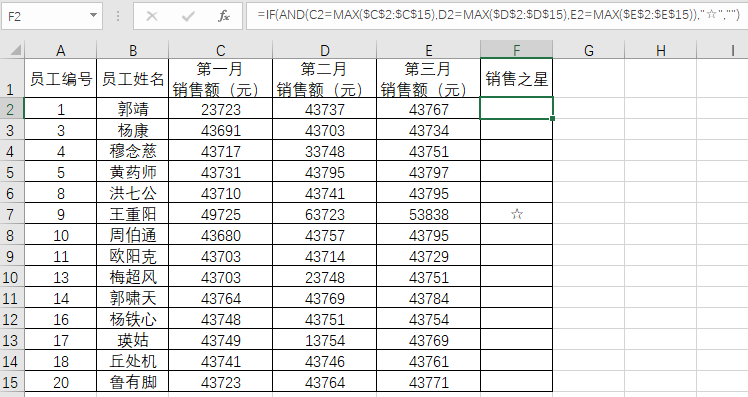
2.多条件任一满足用OR()函数
与多个条件同时成立时才执行指定操作相对的,是当多个条件中任意一个成立时,就执行指定操作,这就可以使用OR()函数来完成。OR()函数是将多个条件相比,从而返回一个逻辑值。该函数的语法结构为OR(参数1,参数2,…),OR()函数包含一个必须参数和多个可选参数,其中每个参数都必须是可以返回逻辑值或可转换为逻辑值的表达式。
以两个表达式的返回值通过OR()函数计算为例,可得到如下情况。
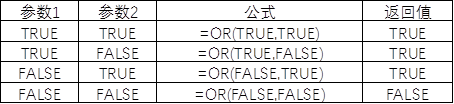
举个例子:
某水果超市的库存用一张工作表记录,为了让老板更方便管理库存,现在需要通过公式自动判断出是否有水果需要补货。
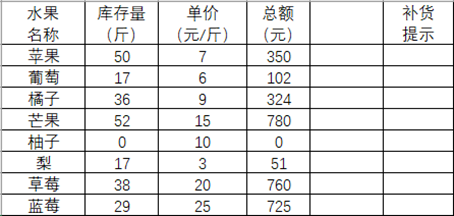
分析:
判断是否有水果需要补货,要求对每个水果的库存量进行判断。如果有任一种水果的库存量小于1,那么就显示“需要补货”,否则不显示任何内容,用OR()函数配合IF()函数就可以解决。
操作步骤:
在F2单元格输入公式“=IF(OR(B2:B9<1),"需要补货","")”,按“Ctrl+Shift+Enter”三键将公式以数组公式形式输入到单元格中,即可得到需要结果。
注意,公式看似简单,必须以“Ctrl+Shift+Enter”三键结束公式输入,否则无法得到正确结果。这是由于其中“OR(B2:B9<1)”部分,实际相当于“OR(B2<1,B3<1,B4<1,B5<1,B6<1,B7<1,B8<1,B9<1)”,如果以普通公式输入,则只会判断B2单元格是否小于1,其它单元格的值不会参与运算。
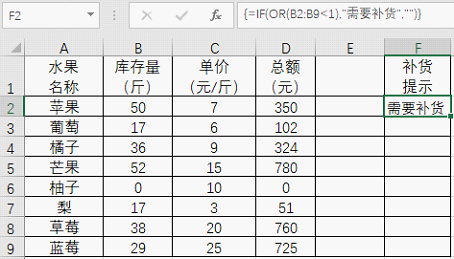
3.只要不是这样就行NOT()函数
逻辑函数NOT()函数总是将逻辑真TURE转换为逻辑假FALSE,或者将逻辑假FALSE转换为逻辑真TURE。可见,NOT()函数就是个叛逆的家伙,总跟人反着来。该函数的语法结构为NOT(参数),表示一个计算结果可以为TURE或FALSE的值或表达式。
举个例子:
某国家公务员招聘,将考生的总分信息和成绩罗列出来以供查询。当输入正确的考生编号就能出现对应的考生信息;当考生编号错误时,会出现“编号不存在,请重新输入正确的报考编号”的提示。
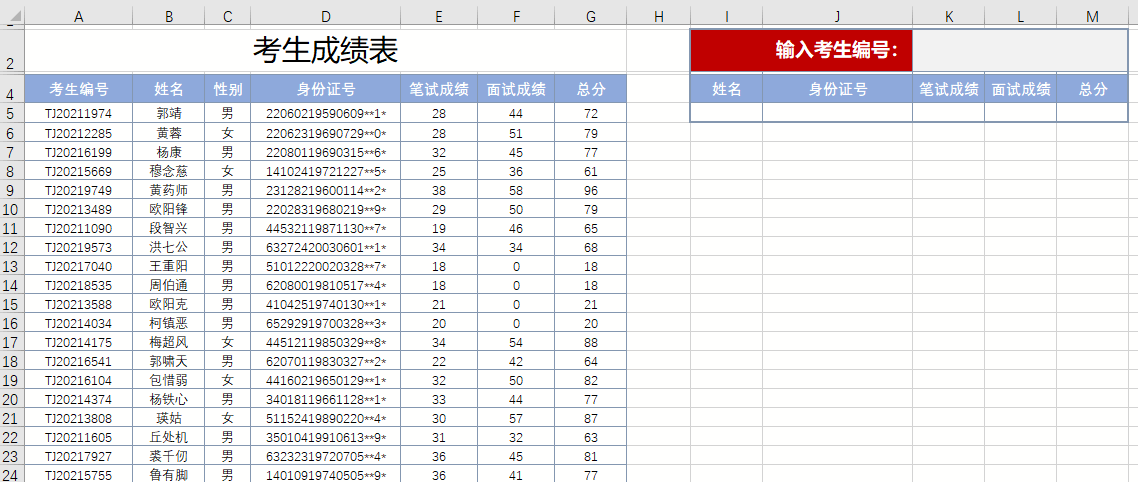
分析:
可以用VLOOKUP()纵向查找函数提取考生信息;在输入编号不存在时弹出错误提示框并要求重新输入,这需要使用数据有效性功能配合公式来完成;要查找编号是否存在,可以用MATCH()函数查找,当不存在时返回错误值;再利用ISERROR()函数来检测错误值,当出现错误时,会得到逻辑值TRUE,但数据有效性要求表达式结果为FALSE时生效,因此,再使用NOT()函数对所得到的结果取反即可达到预期效果。
操作步骤:
(1)用VLOOKUP()函数分别在I5、J5、K5、L5、M5单元格提取对应的考生信息,以I5单元格为例,在I5单元格输入公式“=IFERROR(VLOOKUP($K$2,$A$5:$G$24,2,FALSE),"")”。其中,$K$2代表要查找的值,$A$5:$G$24代表要查找的区域,2代表返回数据在查找区域的第2列,FALSE代表精确查找。IFERROR函数可以用来判断内容的正确与否,正确则返回正确结果,错误则返回空值。
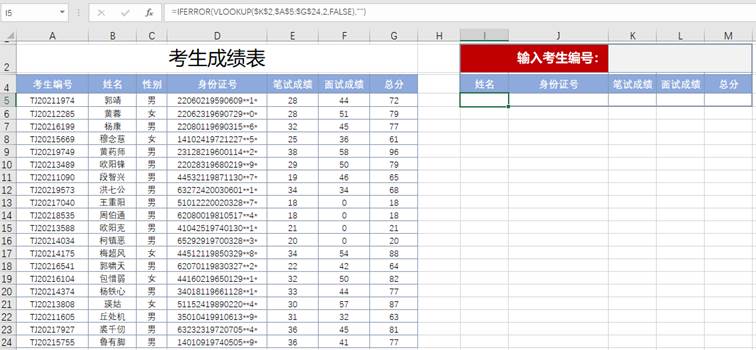
(2)选择K2单元格,在“数据”选项卡中单击“数据验证”,在弹出的对话框中,选择“允许”下拉列表中的“自定义”选项,忽略控制,在“公式”文本框中输入公式“=NOT(ISERROR(MATCH(K2,A4:A24,0)))”。
该公式中包含了3个函数嵌套,首先通过MATCH()函数在单元格区域中查找单元格中的数值,再通过函数判断查找结果是否出错,最后使用NOT()函数将得到的逻辑值取反,得到另一个逻辑值,将它作为数据有效的判断依据。
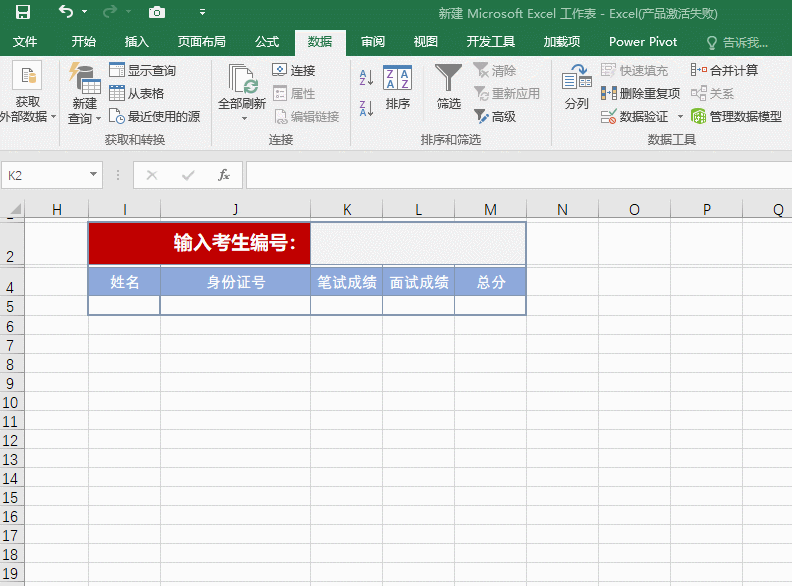
切换到“出错警告”选项卡,在“标题”文本框中输入文本“输入错误”,在“错误信息”编辑框中输入文本“编号不存在,请重新输入正确的报考编号”,单击“确定”按钮。
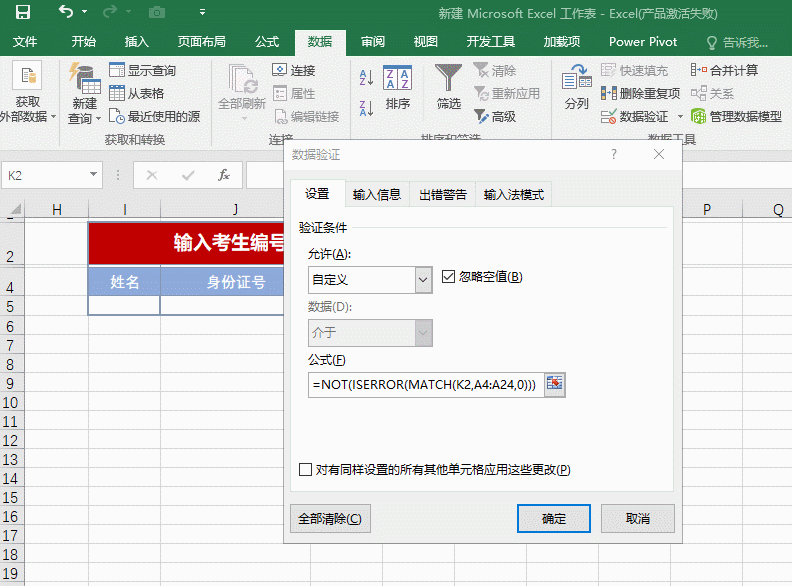
在单元格中输入报考编号,按“Enter”键,如果编号错误,则会打开提示对话框,并提示“编号不存在,请重新输入正确的报考编号”,单击“重试”按钮重新输入,直到输入正确的考生编号。

好了,今天的分享就到这,小伙伴们,还有别的什么想法,欢迎到公众号中留言。您的每一次点赞和转发都是支持笔者坚持创作的动力。
本文配套的练习课件请加入QQ群:902294808下载。
做Excel高手,快速提升工作效率,部落窝教育《一周Excel直通车》视频和《Excel极速贯通班》直播课全心为你!
扫下方二维码关注公众号,可随时随地学习Excel:
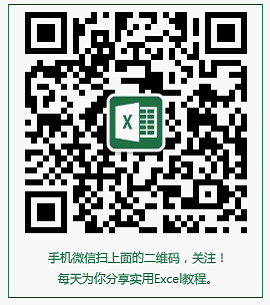
相关推荐:
同事一个函数都没用,仅靠小学算数,分分钟搞定excel多条件判断
处理条件判断的函数除了IF函数还有CHOOSE、TEXT 、IFS等六个函数
版权申明:
本文作者赋春风;同时部落窝教育享有专有使用权。若需转载请联系部落窝教育。
